录屏君这款软件是一款界面简洁、操作简单的屏幕录制软件,这款软件专门为window操作系统设计研发的屏幕录制工具,现在的自媒体、小视频平台逐渐的成熟之后,将人流量变现成真实的金钱也不再是幻想了,而在自媒体行业中有很多的方式进行推广,像爆点文章、图文、剪辑的视频、合成的视频等等,特别是小视频平台,像游戏的高光时刻、影视盘点、电影速看、教程解说...等等,都是可以吸引到人流量的,而第一步的操作就是从素材当中录下自己需要的那部分视频,再通过剪辑软件进行剪辑,现在市场上的剪辑软件也是相当的多的,各自的侧重点也是各不相同,今天小编就带来的这款
录屏君官方版就是一款不错的
录屏软件,这款软件在使用还是那个支持全屏录制、自定义区域录制等等,同时对于录制下来的视频的质量,像分辨率、视频帧数、视频质量等等参数都是支持用户自定义的,方便用户进行灵活的屏幕录制操作,界面也是非常的简洁,使用非常的方便,有需要的朋友可以从本站下载体验一下。
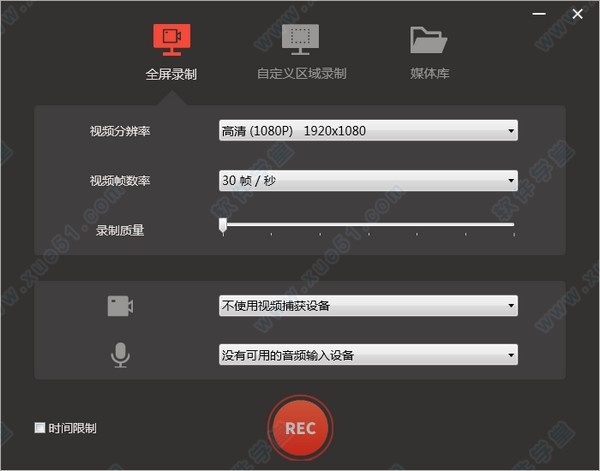
软件特色
1、简洁的录制界面, 傻瓜式的操作, 强大的录制功能, 轻松录制个性化动画录像视频, 带来高效, 易用, 稳定的用户体验!
2、多级画质, 满足所有主流视频画质要求, 随心设置, 不限时间不限大小!
3、音画同步不卡顿, 录制区域灵活. 多种帧数可供选择, 满足广大用户的不同需求!
4、自由设置定时计划任务录制, 录屏结束自动保存至电脑!
安装教程
1、从本站下载解压之后找到对应的“.exe”安装向导,双击运行。
2、进入安装向导后直接点击下一步。
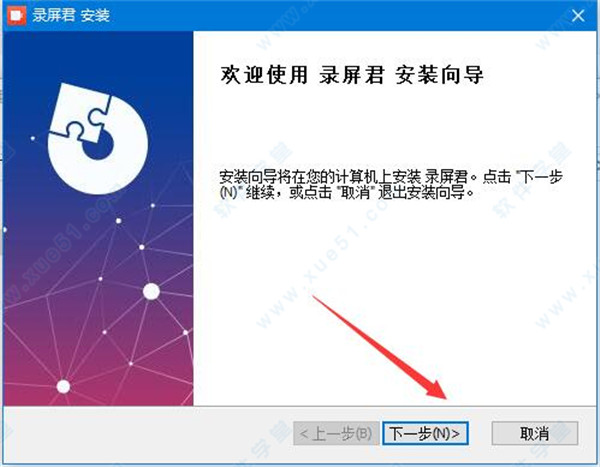
3、选择安装位置,默认c盘,点击下一步。
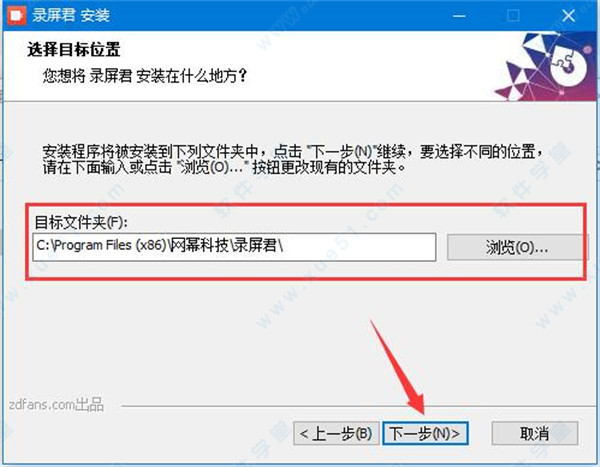
4、准备安装,点击安装。
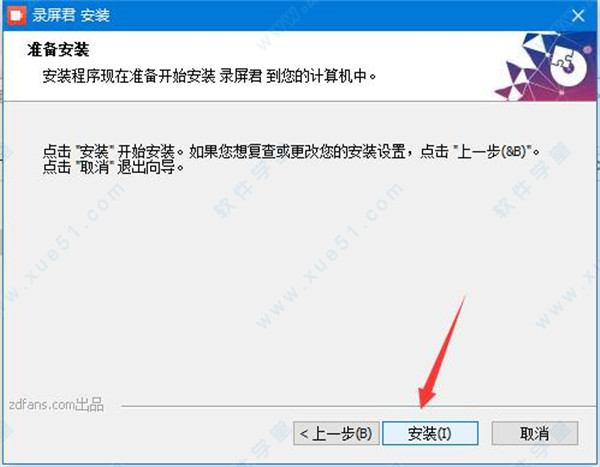
5、录屏君电脑版正在安装,耐心等待一下。
6、安装完成,点击完成,退出安装向导。
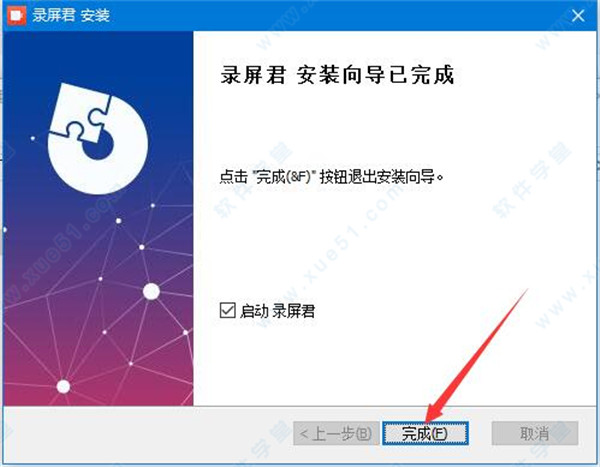
软件功能
1、高帧速率
超高每秒帧速率70帧,动作再快都能清晰捕捉,无虚影、无丢帧。
2、音视频同步
高度还原录屏场景,杜绝声音与画面错位,保证视频内容质量。
3、清晰无码
录制结果没有马赛克、水印,构建清晰干净的视频录制环境。
4、细节放大
游戏视频、教学视频,皆可以将细节放大,让视频内容更有重点的展示。
如何使用
1、双击软件进入软件全屏录制操作页面,该页面可以点击设置视频分辨率、视频帧数率等功能操作。
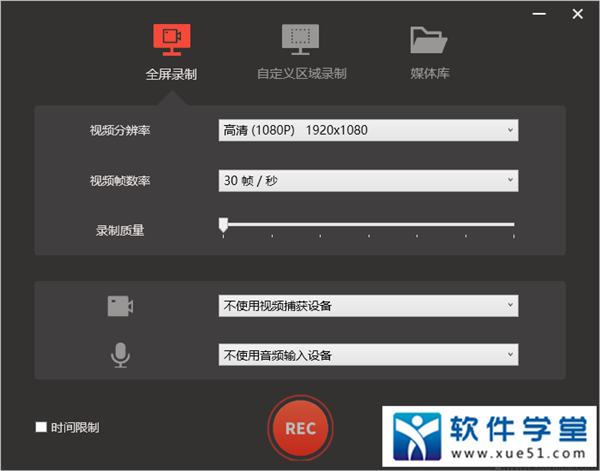
2、点击视频分辨率弹出视频分辨率设置列表,点击选择方便率即可成功设置录屏的视频分辨率。
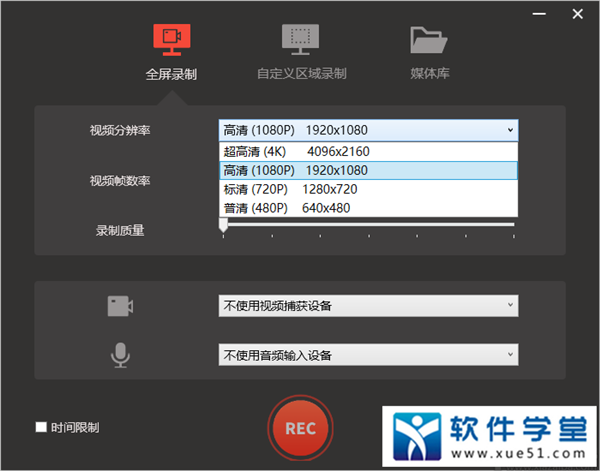
3、点击视频帧数率弹出视频帧数列表,点击选择视频帧数即可成功设置录屏视频帧数。
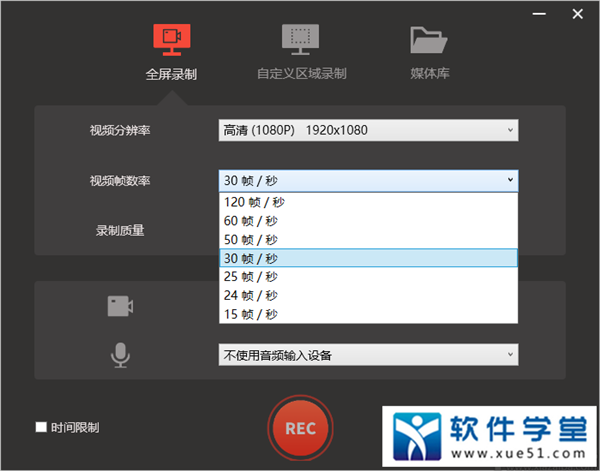
4、点击录制质量可以进行录制质量进行设置,点击鼠标然后点击录制资料即可完成录屏设置。
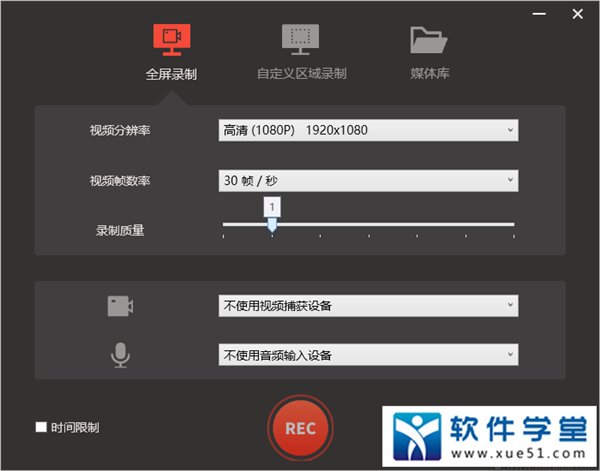
5、点击视频捕获设备按钮弹出录屏设备功能列表,可以点击选择使用视频捕获设备。
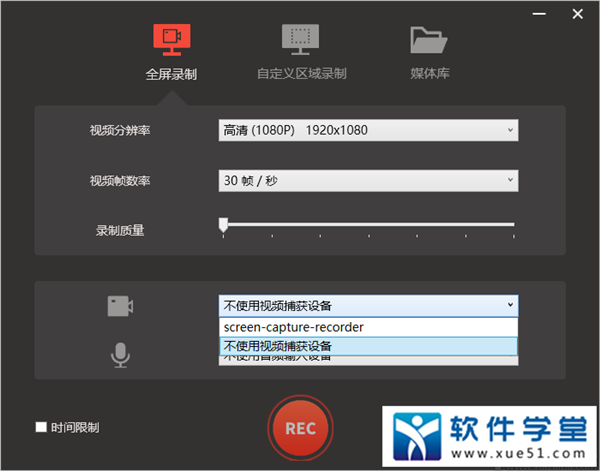
6、点击全屏录制按钮即可进行全屏录制操作,点击暂停即可完成屏幕录制。
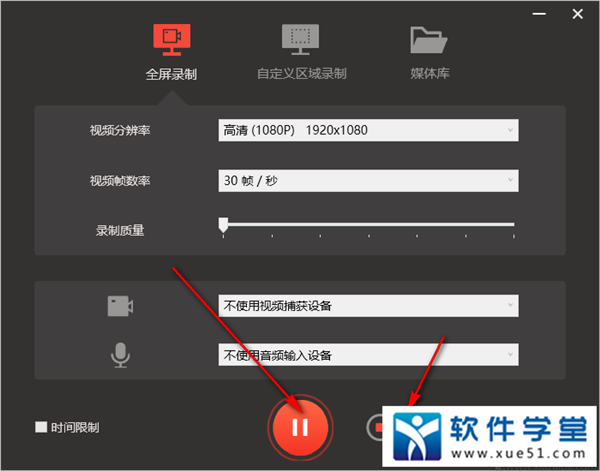
7、完成视频录制后弹出本地文件管理弹框,该弹框可以对所有的屏幕录制视频进行管理,点击即可进行播放。
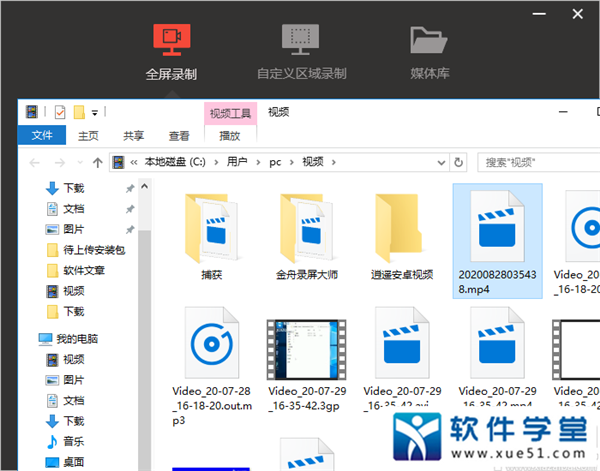
8、点击自定义区域录制按钮进入区域录制页面,该页面可以进行视频区域录制,具体效果如图下所示。
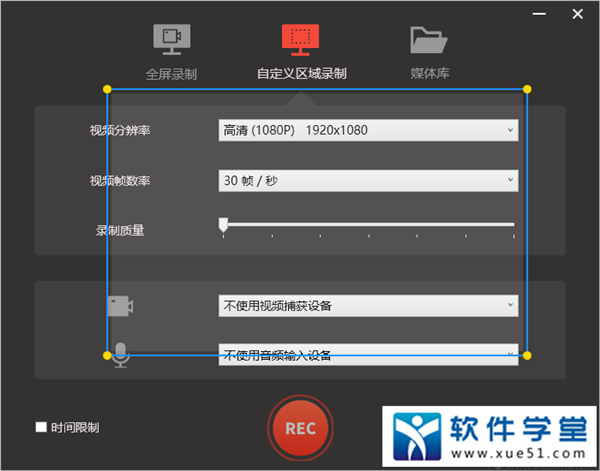
9、点击媒体库进入视频管理操作页面,该页面可以对录制的视频进行管理和播放等操作。
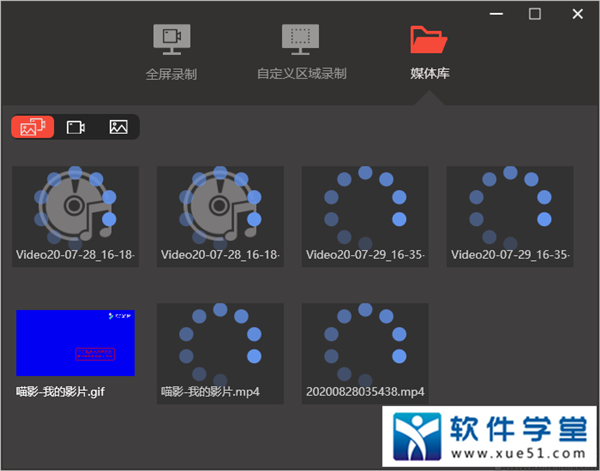
更新日志
v3.5.2:
1、优化了性能
2、解决bug问题我们是认真的
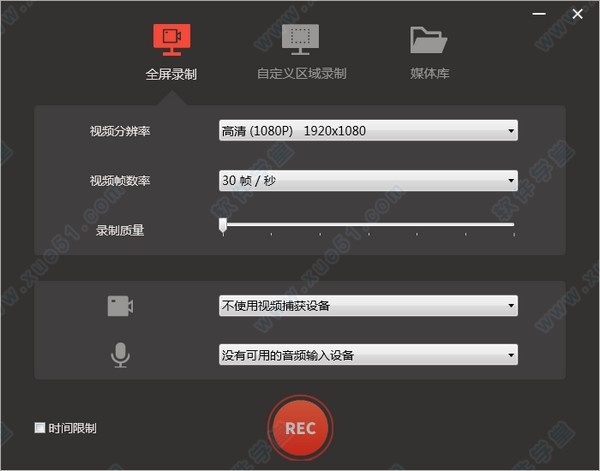
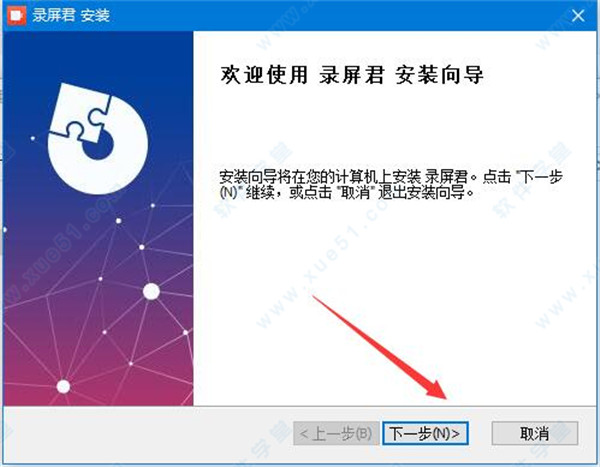
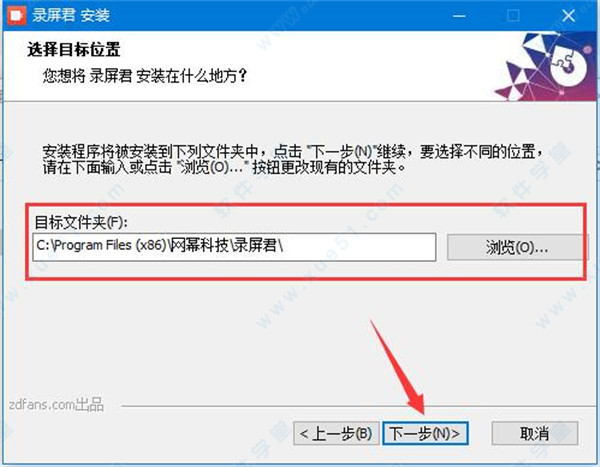
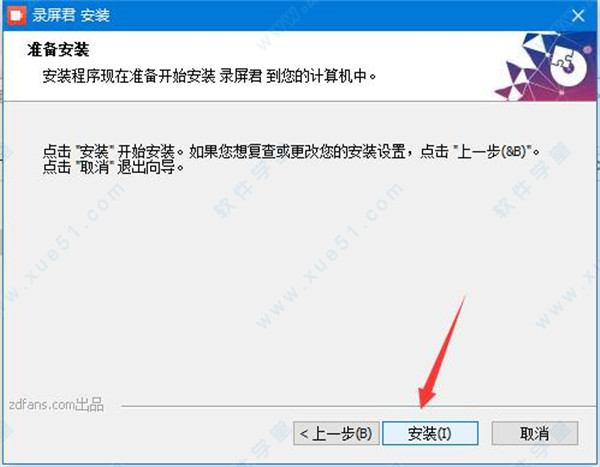
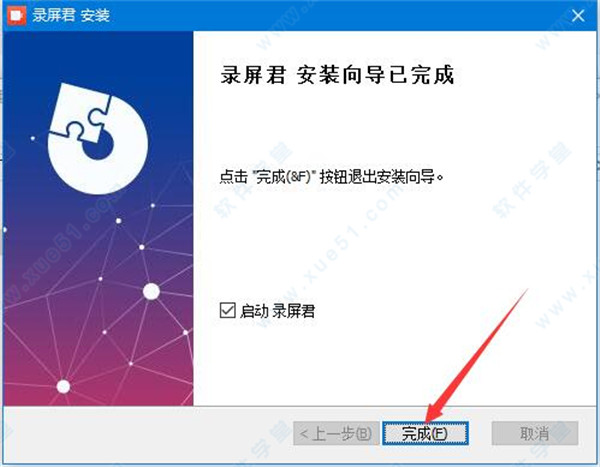
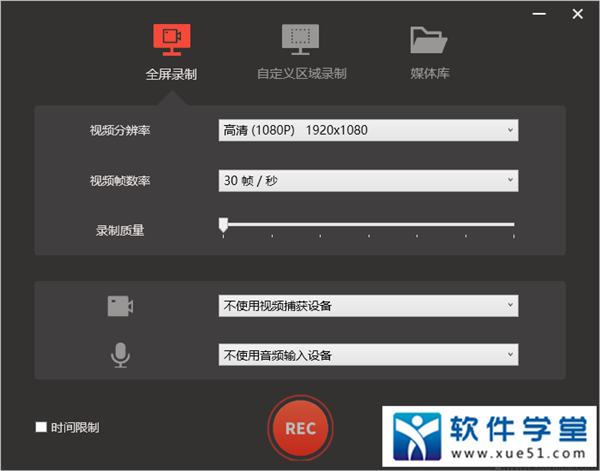
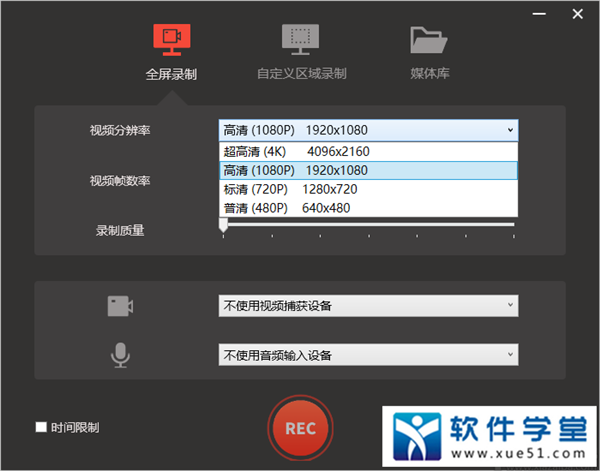
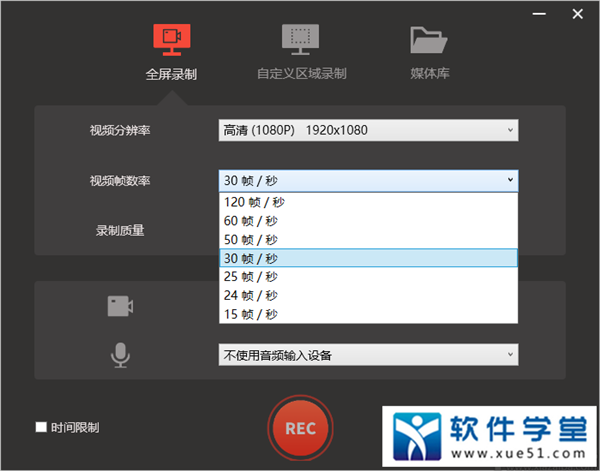
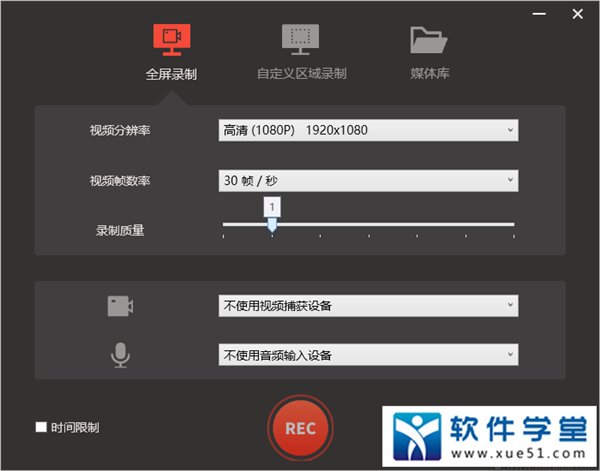
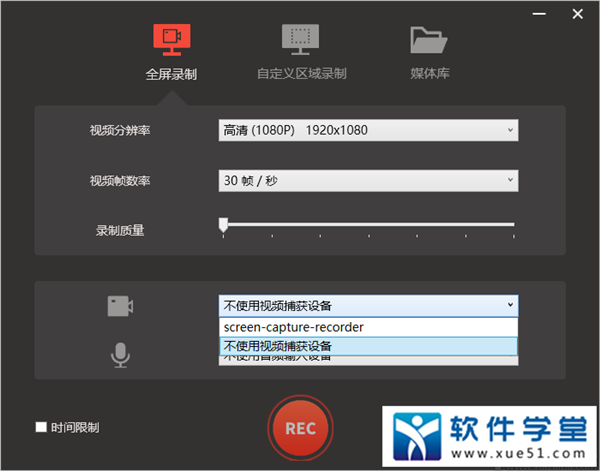
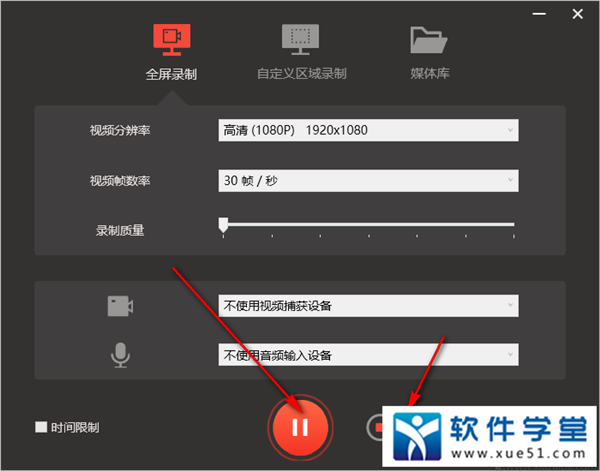
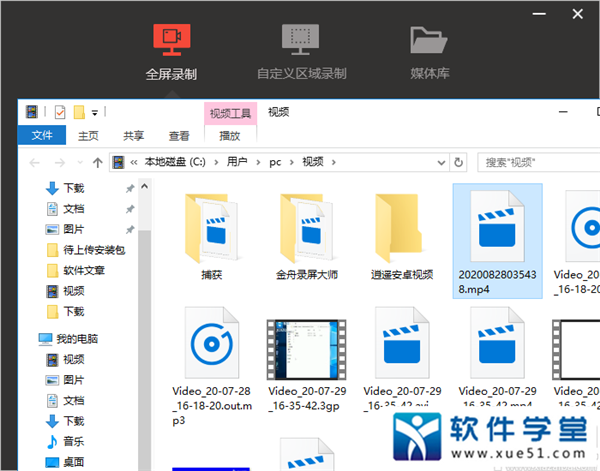
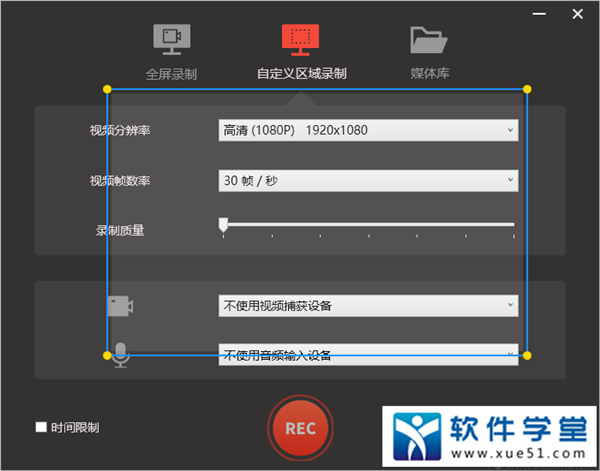
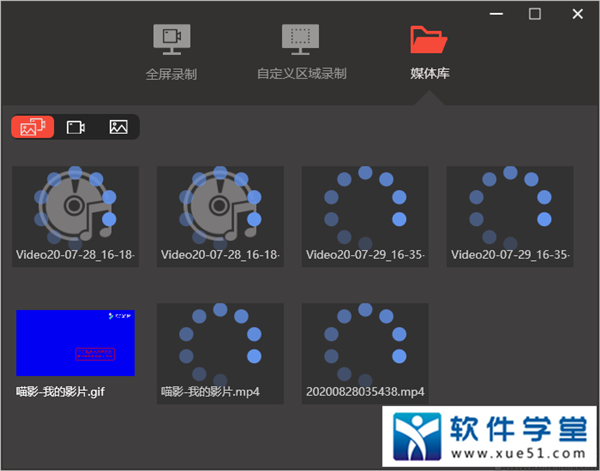
0条评论